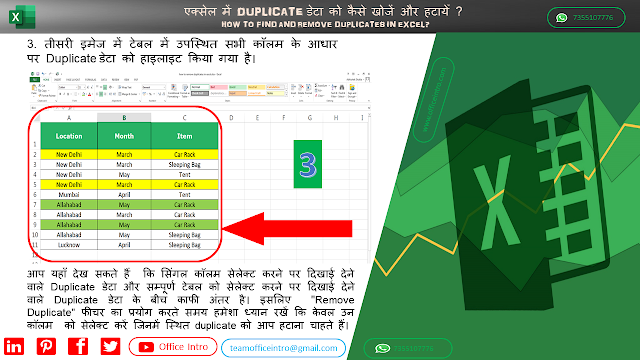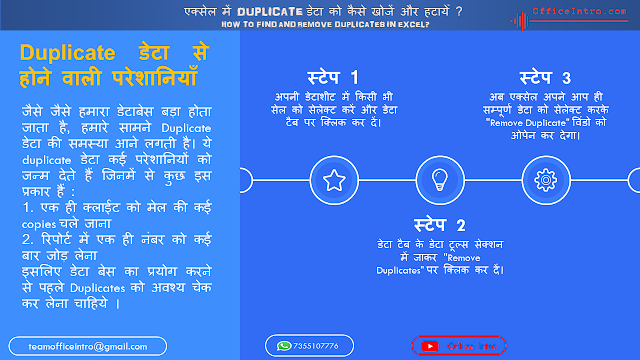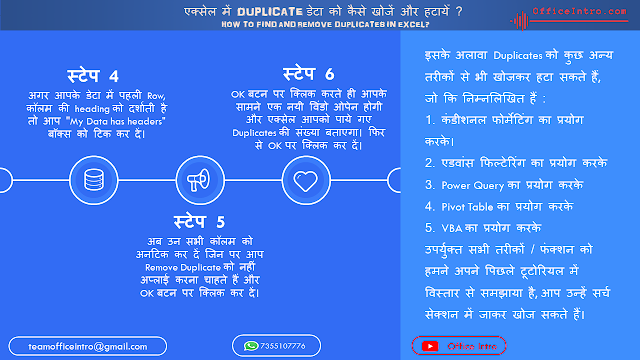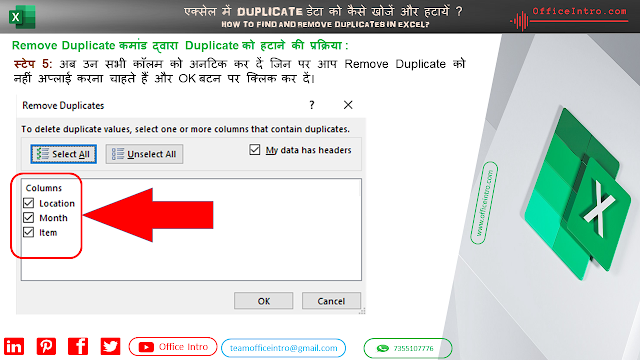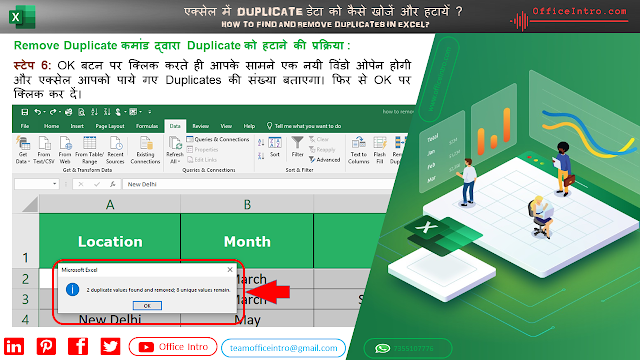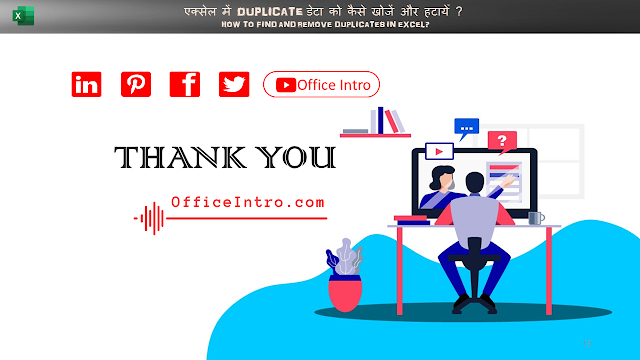Duplicate डेटा क्या है? (What is Duplicate data in Excel)
डेटा के दिए गए सेट के लिए आप डुप्लिकेट को कई अलग-अलग तरीकों से परिभाषित कर सकते हैं। नीचे दिये गये उदाहरण में हमने एक डेटा सेट लिया है जिसमें कंपनी द्वारा बेचे गये आइटम की लोकेशन, सेल्स (Sales) का महीना (Month) और प्रॉडक्ट का नाम दिया गया है।
- पहली इमेज केवल लोकेशन कॉलम के आधार पर Duplicate डेटा को प्रदर्शित कर रही है।
- दूसरी इमेज में लोकेशन और Month के आधार पर सभी Duplicates को हाइलाइट किया गया है।
- तीसरी इमेज में टेबल में उपस्थित सभी कॉलम के आधार पर Duplicate डेटा को हाइलाइट किया गया है।
आप यहाँ देख सकते हैं कि सिंगल कॉलम सेलेक्ट करने पर दिखाई देने वाले Duplicate डेटा और सम्पूर्ण टेबल को सेलेक्ट करने पर दिखाई देने वाले Duplicate डेटा के बीच काफी अंतर है। इसलिए "Remove Duplicate" फीचर का प्रयोग करते समय हमेशा ध्यान रखें कि केवल उन कॉलम को सेलेक्ट करें जिनमें स्थित duplicate को आप हटाना चाहते हैं।
Remove Duplicate कमांड द्वारा Duplicate को हटाने की प्रक्रिया (Process to Find and Remove Duplicate Values with the Remove Duplicates Command):
एक्सेल में Duplicates को हटाना एक बहुत ही सामान्य प्रक्रिया है। इसके लिये डेटा टैब के रिबन में एक कमांड होती है । आइये इसे स्टेप बाइ स्टेप समझते हैं :
स्टेप 1:
अपनी डेटाशीट में किसी भी सेल को सेलेक्ट करें और डेटा टैब पर क्लिक कर दें।
स्टेप 2 :
डेटा टैब के डेटा टूल्स सेक्शन में जाकर "Remove Duplicates" पर क्लिक कर दें।
स्टेप 3:
अब एक्सेल अपने आप ही सम्पूर्ण डेटा को सेलेक्ट करके "Remove Duplicate" विंडो को ओपेन कर देगा।
स्टेप 4 :
अगर आपके डेटा में पहली Row, कॉलम की heading को दर्शाती है तो आप "My Data has headers" बॉक्स को टिक कर दें।
स्टेप 5:
अब उन सभी कॉलम को अनटिक कर दें जिन पर आप Remove Duplicate को नहीं अप्लाई करना चाहते हैं और OK बटन पर क्लिक कर दें।
स्टेप 6:
OK बटन पर क्लिक करते ही आपके सामने एक नयी विंडो ओपेन होगी और एक्सेल आपको पाये गए Duplicates की संख्या बताएगा। फिर से OK पर क्लिक कर दें।
इस प्रकार हमने सीखा कि एक्सेल में Duplicates को कैसे हटाते हैं।
इसके अलावा Duplicates को कुछ अन्य तरीकों से भी खोजकर हटा सकते हैं, जो कि निम्नलिखित हैं :
- कंडीशनल फोर्मेटिंग का प्रयोग करके।
- एडवांस फिल्टेरिंग का प्रयोग करके
- Power Query का प्रयोग करके
- Pivot Table का प्रयोग करके
- VBA का प्रयोग करके
उपर्युक्त सभी तरीकों / फंक्शन को हमने अपने पिछले टूटोरियल में विस्तार से समझाया है, आप उन्हें सर्च सेक्शन में जाकर खोज सकते हैं।
एक्सेल में Duplicate डेटा से होने वाली परेशानियाँ (Problems due to Duplicate data in Excel):
जैसे जैसे हमारा डेटाबेस बड़ा होता जाता है, हमारे सामने Duplicate डेटा की समस्या आने लगती है। ये duplicate डेटा कई परेशानियों को जन्म देते हैं जिनमें से कुछ इस प्रकार हैं :
- एक ही क्लाईंट को मेल की कई copies चले जाना
- रिपोर्ट में एक ही नंबर को कई बार जोड़ लेना
इसलिए डेटा बेस का प्रयोग करने से पहले Duplicates को अवश्य चेक कर लेना चाहिये ।